
アートワークをシンメトリーにする
お知らせ:補足を末尾に追加しました。
ロックオン柳田さんから「こういうアイコンをシンメトリーにしたいんですけど…」と相談いただきました。
いまなら、「リピートミラー」ですね。
ライブペイントやブレンドのように[拡張]がありませんので[オブジェクト]メニューの[分割・拡張]でまず拡張。
さらに、パスファインダーの[合流]で仕上げます。
これについては、しぶみゃむさんがぶっとんだアイデアをツイートされていました。
アピアランスなしでハートを描くならリピート機能が楽(*´ェ`*)
— イラレ本が出た⋈しぶみゃむイラレの𝔸𝕚(愛)人 ⋈ (@shibuyamiam) May 12, 2021
形を変えるのも簡単。#イラレ知恵袋 pic.twitter.com/GWU9fjkUsa
樋口さんがさらに後追いで。
このリピート機能を使ってハートを描くアイデア、あらためて触ってみるとすごいなぁ。パスの方向や角度、ハンドルの出し方によってほぼどんな形のハートでも対応できそう。途中描画のバグでちょっと表示がおかしくなるけど。#イラレ知恵袋 pic.twitter.com/LeQXyfqQ1q
— 樋口泰行 (@higuchidesign) June 22, 2021
リピートミラーって?
リピートアート(ラジアル、グリッド、ミラー)は、2021年1月からの機能。先だって実装されていたiPad版のIllustratorとの互換性のために実装されました。
今後、パターンはリピート機能で作っていく人が増えそう。
リピート機能を使えば
— ごん │ イラレ×M1 (@Gon_iPad_CL) March 30, 2021
あの漫画の柄も簡単に
お花や時計も図形1つから
作れちゃいます
とっても便利
バージョンが低いイラレで開きなおす場合は
「アピアランスの分割」を忘れずに pic.twitter.com/Vkux351JU9
なお、XDにも「リピートグリッド」がありますが、これとは似て非なる機能。単にアートワークをリピートできるだけで、テキストを変更したり、オブジェクトに異なる画像を割り付けすることはできません。
リピートミラー以外の方法
「リピートミラーは便利そうだけど、スナップしてなくない!?」……同感です。ちょっとムズムズしますよね…
その場合には、まず、[オブジェクト]メニューの[パス] → [アンカーポイントの追加]を実行して、アンカーポイントを増やします。
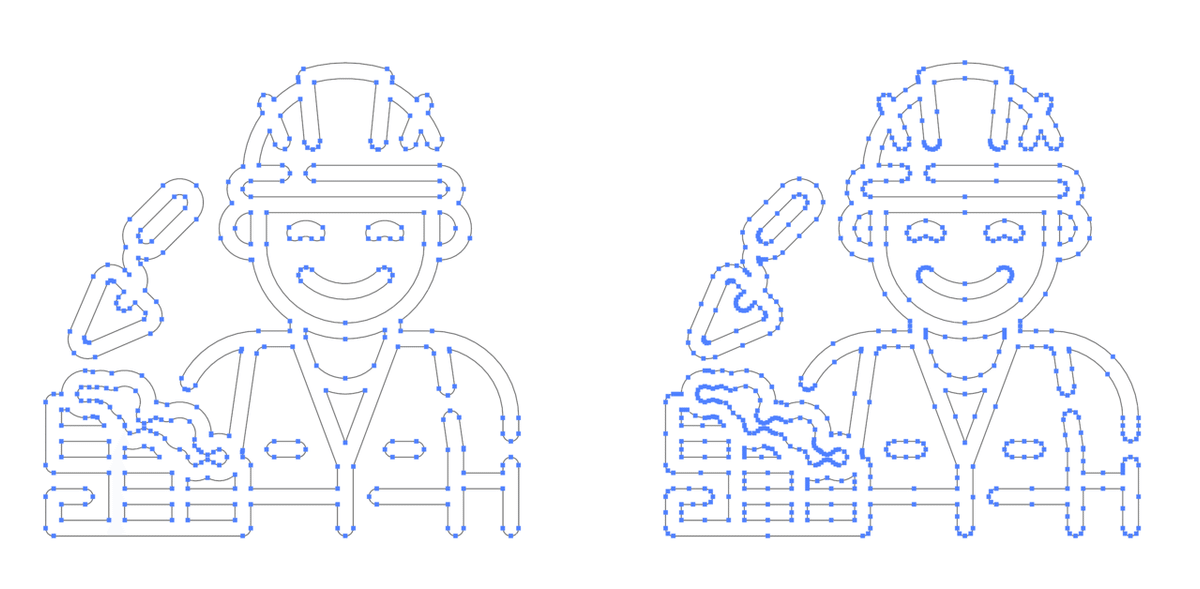
キレイに半分だけ削除、でよさそうですが、個別にオープンパスを閉じる必要があります。
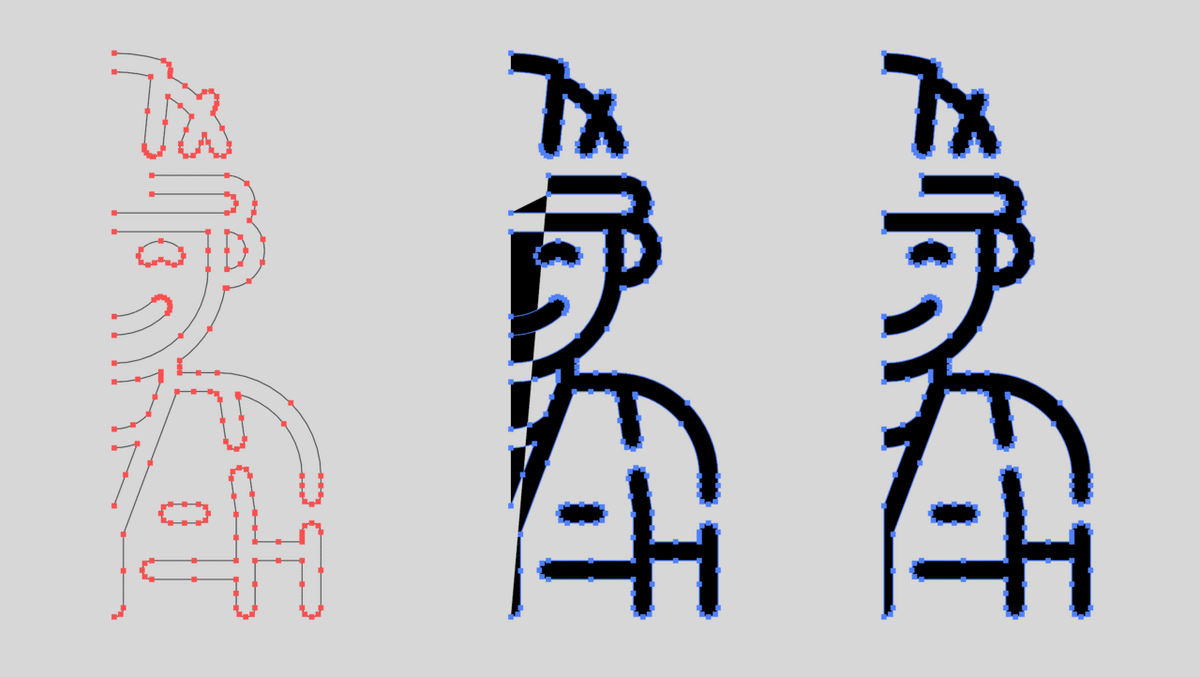
あとはリフレクトコピーするのもよし、または、アピアランス([変形]効果)で反転コピーします。
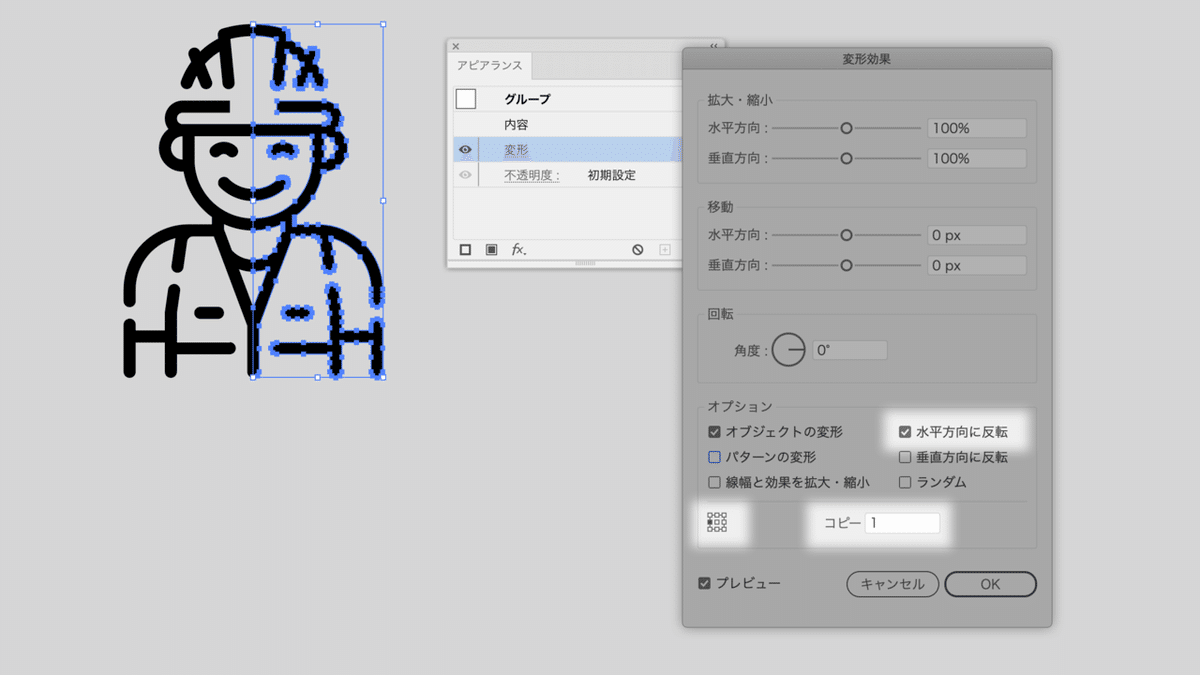
後から手を加えたい場合には、アピアランスのままがよいですね。なお、リピートミラーも拡張しない限り、「ライブ(非破壊)」です。
追記
アイコン画像をシンメトリーにしたいとき、[ダイレクト選択ツール]で半分を削除後、リフレクトコピーの前に適切にパスの連結が不可欠です。
中心線を描いた後、[シェイプ形成ツール]で不要な半分を削除すれば、パスの連結処理は不要です。
動画ではリフレクトコピーしていますが、中心の線を残したまま、アピアランス([変形]効果)で反転コピーも可能です。
追記(2)
最終的に拡張することを前提にしている場合、線のオブジェクトには[パスのアウトライン]効果を適用しておきましょう。
[パスのアウトライン]効果を適用しない場合、[分割・拡張]を2回行う必要があるだけでなく、その結果、さらにクリッピングマスクがかかった状態になっています。
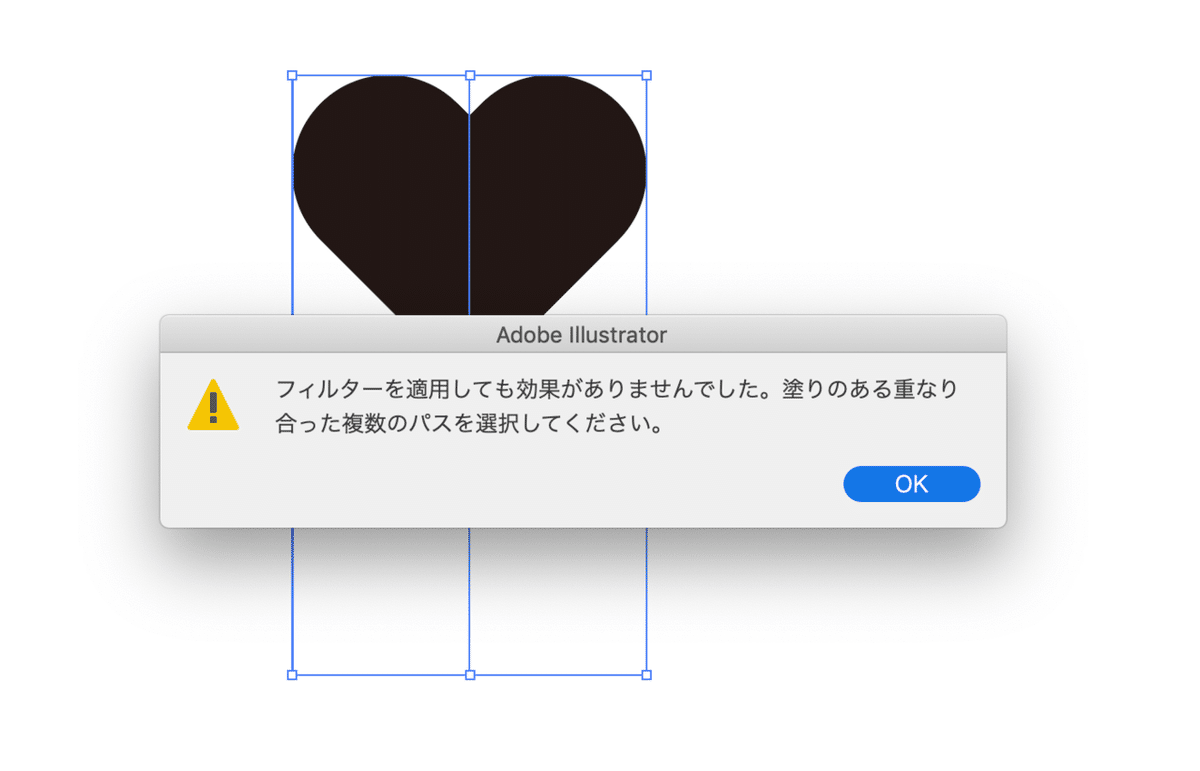
追記(3)
リピートミラーを行う前にリフレクトで反転せずに、リピートオプションを90° → 270°に変更すればOKでした!


ここから先は

DTP Transit 定期購読マガジン
マガジン限定記事やサンプルファイルをダウンロードできます。
定期マガジンを購読されるとサンプルファイルをダウンロードいただけます。 https://note.com/dtp_tranist/m/mebd7eab21ea5
